Win7系统如何创建宽带连接?
Windows 7,中文名称视窗7,是由微软公司(Microsoft)开发的操作系统,内核版本号为Windows NT 6.1。Windows 7可供家庭及商业工作环境:笔记本电脑 、平板电脑 、多媒体中心等使用。和同为NT6成员的Windows Vista一脉相承,Windows 7继承了包括Aero风格等多项功能,并且在此基础上增添了些许功能。
Win7系统如何建立宽带连接?

方法/步骤
1.依次点击【开始】----【控制面板】----【网络和Internet】下面的【查看网络状态和任务】;
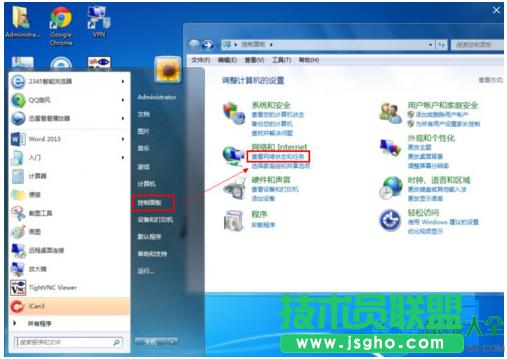
2.进入网络和共享中心界面后点击【设置新的连接或网络】;
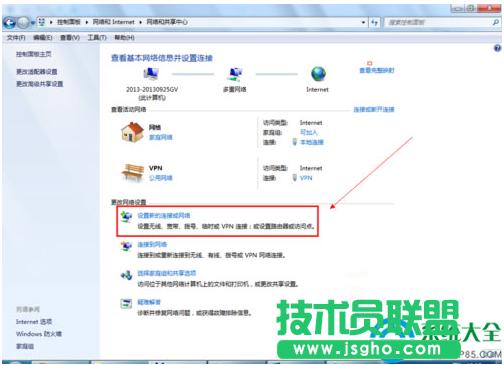
3.在选择一个连接选项下面点击【连接到Internet】----【下一步】;
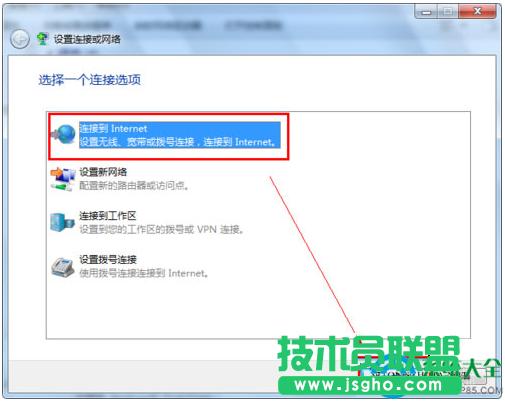
4.下一步以后会显示连接到网络上的方式点击【宽带(PPPOE)(R)】;
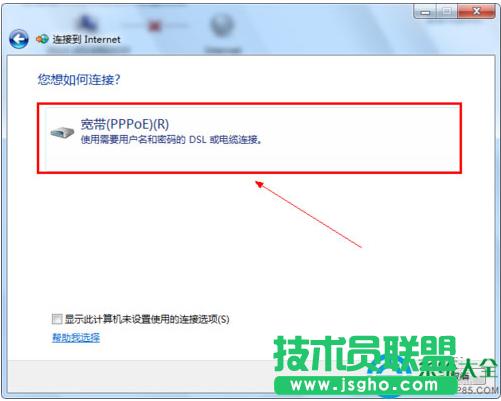
5.输入电信运营商给的用户名和密码。建议勾选【记住此密码】这样下次连接的时候就不需要重新输入密码。
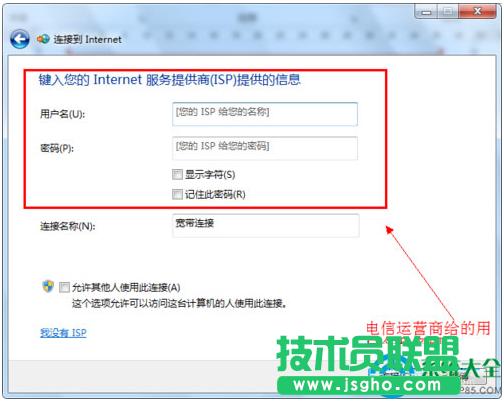
6.点击下一步后就可以连接到网络了。新建宽带连接成功后会在【更改适配器设置】显示一个宽带连接;

Windows 7简化了许多设计,如快速最大化,窗口半屏显示,跳转列表(Jump List),系统故障快速修复等。Windows 7将会让搜索和使用信息更加简单,包括本地、网络和互联网搜索功能,直观的用户体验将更加高级,还会整合自动化应用程序提交和交叉程序数据透明性。
……